画图教程视频
作者:yasden
你希望你的女朋友头发是什么颜色?

粉红色可以吗?

或者金黄色?

上面的三张图都是AI画出来的。AI画图目前的发展很快!其中stable diffusion是一款开源而且免费的AI画图软件。
xformers可以大大节省AI图片生成时间,节省GPU缓存!
下图是我用stabel diffusion软件在macbook笔记本电脑上画出来的AI图,还算很写实吧?

stable-diffusion软件在手,实现壁纸自由,从此自己生成AI壁纸。
我之前在linux系统使用stable-diffusion这款AI画图软件,都是先在终端cd到stable-diffusion-webui这个文件夹下面,然后用下面的命令来启用stable-diffusion:
python launch.py
用了一段时间后,我发现,使用stable diffusion的时候xformers没有开启,显示下面的文字提醒(见下图):
No module 'xformers'. Proceeding without it.
xformers没有开启的话,会使的AI图片的生成时间变长,GPU显存占用量变大,如果你有100GB的显存(一张4090显卡只有24GB显存),那么不用xformers也无所谓了。但是你真的显存真的有100GB吗?如果有的话,恭喜你,你可以开启100GB显存的强大GPU世界了。
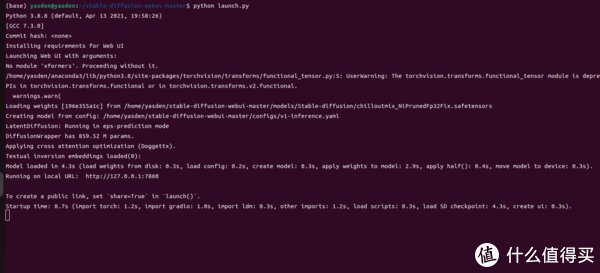
xformers是什么?
xfromer是给nvidia显卡进行加速的程序,有xformer可以给你使用stable-diffusion软件时,节省大量时间和显存,时间就是生命,时间能省就是增加生命的时间!所以,如果你使用stable-diffusion软件的话,xformer怎么也要把它搞成功呀。
于是我又开启了折腾如何开启xformers模式的进程中。
网上各种方法我都试过了,搜索引擎上找到的解决方案,我一个一个的试验,发现包括bilibili上面的方法,没有一个成功的,也许使用linux的朋友太少,找不到类似的解决方案。大家都用windows来玩stable-diffusion的吗?难道windows就不会遇到这个问题?
刚开始按照网上的方法进行了之后,运行python launch.py,看到下图的提示Installing xformers我可开心坏了,你说都开始安装xformers了,怎么也能解决问题了吧?
可是我想多了,xformers还没安装成功,就出现下图的提示,plesase reinstall xformers:
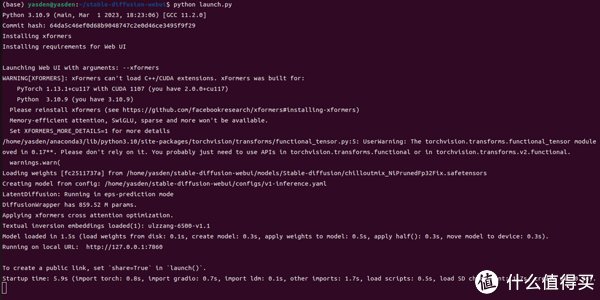
也许我遇到的问题和别人的不一样,后来我又在网上看到一个方案是加一个--xformers的单词,在下面的这句话加一个单词:在launch.py这个文件的这条语句加--xformers这个单词,变成类似下面的语句(注意,下面这两条语句我是凭记忆写的,具体怎么改请参考网上教程):
commandline_args = os.environ.get('COMMANDLINE_ARGS=--xformers', "")或者
commandline_args = os.environ.get('COMMANDLINE_ARGS=', "--xformers")
我按照网上的教程改了commandline_args = os.environ.get这个语句,发现照样不行。
后来我去xformers官网找解决方案,官网是这么说的,要运行下面的8条命令来安装xformers:
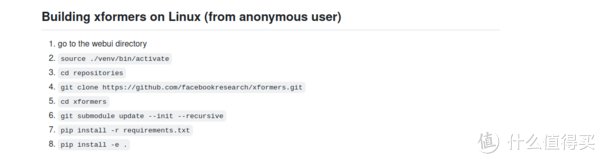
我按照官网的方法,安装了这8条命令,发现也不行。
后来无意间发现,有一位外国的网友介绍了一个解决方案:
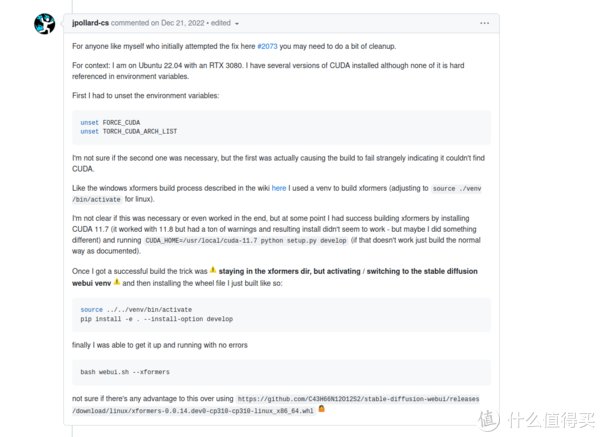
这位名叫jpollard-cs的网友说了一堆的命令,大家自己看上面的,我没有按照他前面说的那一堆命令去做,我按照他最后提到的一条命令,使用下面的命令来运行stable-diffusion软件:
bash webui.sh --xformers
就是先cd到stable diffusion webui的目录下面,然后用bash webui.sh --xformers 这个命令来运行stable diffusion,神奇的事情发生了:
webui.sh先是创建了一个stable-diffusion-webui的文件夹,然后开始从头安装stable-diffusion所需的依赖包,包括xformers、Taming Transformers、K-diffusion、CodeFormer等等(注意,必须先搞定家里的网络,不然下载Taming Transformers、K-diffusion、CodeFormer等等包的过程中,会卡住不动的),这些包自动安装完成后,webui.sh还会自动下载一个stable diffusion模型,最后,终端会出现一个127.0.0.1:7860的本地网址,代表xformer开启成功了,将127.0.0.1:7860的这个本地网址拷贝到浏览器打开即可开始使用有xformers加速的stable diffusion软件:
xformers成功开启会显示下面的英文提示:
Launching Web UI with arguments: --xformers
Applying xformers cross attention optimization.
看到上面的两句英文提示,代表xformers成功运行在stable-diffusion软件上了!
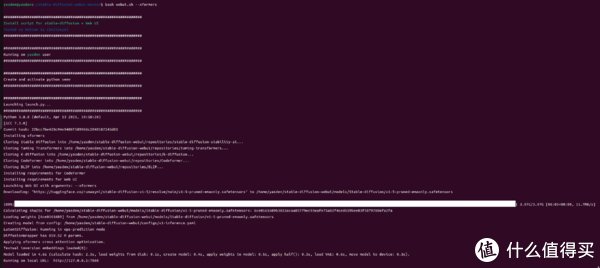
xformers可以大大节省AI图片生成时间,节省GPU缓存!必须开启它。
总结
以后运行stable-diffusion软件,请cd到stable-diffusion-webui文件夹下面,然后用下面的命令来启动xformers和stable diffusion软件:
bash webui.sh --xformers

全文完,谢谢观看!
申董伯2679学绘画的基本步骤是什么,有没有什么网上一步一步教你的视频呀
庞响剂19254802989 ______ 有很多画法,网上都有,不过那是后期的,你初期要做的,就是大量练习拉直线和铺调子线,掌握一些基本的握笔姿势和画法
申董伯2679用UG画图,拿到图,应该怎么开始画?步骤是怎么样啊? -
庞响剂19254802989 ______ 先定坐标系,看图看基准,长宽高基准,先主后次,先面后孔,把整体外观先表示(多用命令或拉伸,或旋转,或凸台,槽,对称,镜像等命令不熟就用草图),再看细节(孔,槽,螺纹等),复杂用装配表达,接着就自动生成三视图,剖视图,断面图等,接着标注等等
申董伯2679画画教程全部 -
庞响剂19254802989 ______ http://www.mkao.cn/Learning/ 一步步的教:画画基础,如何学画画,素描教程,素描基础,水粉画,水粉教程,人物速...
申董伯2679条形统计图的绘制步骤 -
庞响剂19254802989 ______[答案] (1)根据图纸的大小,画出两条互相垂直的线条,作为纵轴和横轴 (2)在水平射线(横轴)上适当分配条形的位置,确定直条的宽度和间隔. (3)在纵轴上确定单位长度,并标出数量的标记和计量单位. (4)根据数据的大小,画出长短不同的直条,...
申董伯2679旋转作图步骤 -
庞响剂19254802989 ______[答案] 在图上找几个点,连接这几个点和旋转中心,以连接线为底线沿旋转中心旋转所要求的角度,再连接这几个点画出旋转图案
申董伯2679三视图的作图步骤 -
庞响剂19254802989 ______[答案] 利用正投影法画,长对正,宽相等,高平齐 看得见的画实线,看不见的画虚线,对称图形画对称中心线.
申董伯26793d画图软件有哪些 -
庞响剂19254802989 ______ 三维画图软件有以下几款: 1、AutoCAD: AutoCAD是美国autodesk公司生产的一种自动计算机辅助设计软件,可用于绘制二维图形和基础三维设计.它可以在不知道编程的情况下自动绘制图形.因此,它在世界范围内得到了广泛的应用,可以...
申董伯2679绘画 基础知识 教程 -
庞响剂19254802989 ______ 首先可以先从线条练起,接着就是几何石膏体了,结束之后是花瓶或者杯子、罐子、碗一类的静物,有时可以穿插一些水果或者背景布之类的到画中.然后是人体五官,先是块面的,再是圆面的.接着是头像,也先是块面的,可以先从贝多芬画...
申董伯2679绘制折线统计图的一般步骤是:()()()()? -
庞响剂19254802989 ______[答案] 您好 楼主 很高兴看见了您的问题 虽然我无法正确的回答您的问题 但是我的回答能给您几点提示 1 游戏中遇到了疑问可以先去看看游戏帮助 2 当自己实在无法解决时可以求助资深玩家 其实 很多难题都是完全可以自己解决的 当您自己解决问题时是不...
申董伯2679绘制频数分布直方图的步骤分别为有 5个步骤 -
庞响剂19254802989 ______[答案] 刚研究出来,和你分享一下: 1.先用函数Frequency来自动生成频数表;这个就不用介绍了吧. 2.然后用普通的直方图将频数列入即可,最多将X轴设置为指定的数组. 当输入数据时,频数直方图会自动变化,很有趣.